为什么您的三星笔记本电脑无法开机?
已发表: 2022-09-05
三星生产名为 Galaxy Book 的顶级规格笔记本电脑,与其他笔记本电脑制造商相比,它配备了高质量的显示屏。 三星生产 Chromebook、轻薄笔记本电脑、360 度可折叠笔记本电脑、触摸屏笔记本电脑和预算友好型笔记本电脑,同时牢记每个消费者的需求。 如果您打算购买笔记本电脑并且是学生,您将获得三星笔记本电脑实际价格的额外折扣。 如果您已经拥有一台三星笔记本电脑,但它突然停止工作或无法开机,自然会担心。 但别担心。 本文将告诉您三星笔记本电脑无法开机的原因,如何解冻三星笔记本电脑,是否应该以及如何强制三星笔记本电脑开机。 此外,如果需要,您将能够在本文进一步提到的指南的帮助下硬重置三星计算机。 那么,让我们开始吧!

内容
- 为什么您的三星笔记本电脑无法开机?
- 如何修理无法开机的笔记本电脑?
- 为什么你的笔记本电脑打不开,但电源灯亮着?
- 你可以在没有电源按钮的情况下打开笔记本电脑吗?
- 如何修复无法开机的三星笔记本电脑?
- 如果您的三星笔记本电脑无法开机,您该怎么办?
- 如何强制三星笔记本电脑开机?
- 如何重新启动三星笔记本电脑?
- 如何重置三星笔记本电脑?
- 你怎么能硬重置你的三星电脑?
- 如何修复三星黑屏死机?
- 如何解冻三星笔记本电脑?
为什么您的三星笔记本电脑无法开机?
继续阅读以找到解释三星笔记本电脑或 Galaxy Books 无法开机的原因,以及使用有用的插图详细修复它的步骤,以便更好地理解。
如何修理无法开机的笔记本电脑?
以下是针对无法开机的笔记本电脑的一些修复:
方法 1:解决充电器和电池问题
让我们排除笔记本电脑无法开机的最明显原因:
- 如果您的笔记本电脑电池电量不足,您的笔记本电脑将无法开机。 确保将笔记本电脑插入充电并等待几分钟将其打开,看看它是否正常工作。
- 如果笔记本电脑仍然无法转动,请检查设备适配器是否有故障或有缺陷。 检查电缆或适配器上是否有损坏、电线弯曲或烧伤迹象。
- 此外,请检查您插入适配器的电源插座是否工作正常。 尝试连接到不同的交换机。

方法 2:诊断屏幕问题
如果您的笔记本电脑显示变暗的图片,则可能是您的屏幕逆变器的问题。 在黑暗的房间里打开你的笔记本电脑,看看你的显示器是否变暗。 如果您的笔记本电脑正在工作,您应该能够看到非常微弱的开机屏幕。
方法 3:运行电源循环
电源循环是强制启动,只有在笔记本电脑没有电源或显示问题时才应考虑。 只有当您绝对确定您的笔记本电脑无法开机时,才应尝试此操作。
1.断开笔记本电脑的电源适配器并按住电源按钮30 秒。 您的笔记本电脑将关闭。
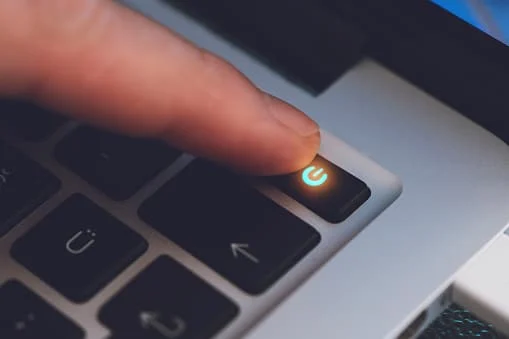
2. 70 秒后将电源适配器重新插入笔记本电脑。
3. 按住电源按钮几秒钟以打开笔记本电脑并检查问题是否已解决。
方法 4:删除外部驱动器
CD、DVD 和笔式驱动器等外部驱动器可能会使您的笔记本电脑陷入 BIOS 循环。 卸下任何外部驱动器以启动笔记本电脑。
方法 5 :以安全模式启动
如果您的笔记本电脑无法开机,一个可能的解决方案是以安全模式启动它。 这避免了可能阻碍设备顺利启动的最不必要的后台进程。 如果您拥有 Windows 10 三星笔记本电脑,请阅读我们关于如何在 Windows 10 中启动到安全模式的指南以成功执行它。 此外,如果您想修复无法打开的 Windows 11 三星笔记本电脑,您可以阅读并遵循我们关于如何以安全模式启动 Windows 11 的指南。
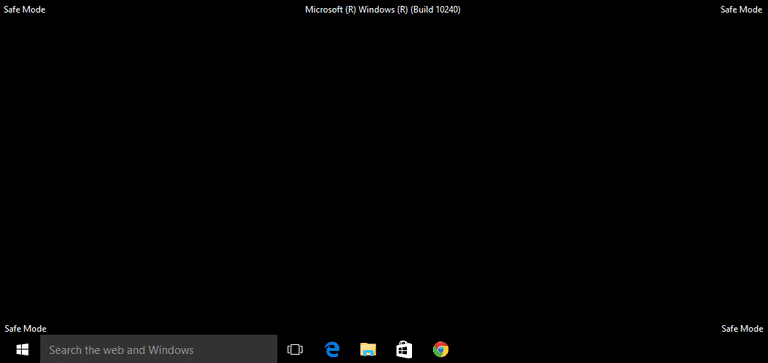
继续阅读以了解如何解冻三星笔记本电脑。
另请阅读:如何在三星 Galaxy S5 上摆脱 Picasa
为什么你的笔记本电脑打不开,但电源灯亮着?
如果您的笔记本电脑没有打开但电源灯亮着,这可能是由于以下原因:
- 可能是亮度功能键故障,屏幕不可见。
- 可能是屏幕逆变器有问题。
- 这可能是由于连接到笔记本电脑的外部驱动器或设备有问题。
- 这可能是由于内部部件(例如 RAM、电池或 GPU)多尘所致。
- 由于操作系统损坏,您的笔记本电脑可能会卡在引导循环中。
你可以在没有电源按钮的情况下打开笔记本电脑吗?
是的,您可以在没有电源按钮的情况下打开笔记本电脑。 您可以使用笔记本电脑键盘通过更改 bios 设置来打开笔记本电脑。 您可以启用 LAN 唤醒功能,该功能将在 LAN 电缆连接到笔记本电脑后立即打开您的笔记本电脑。 如果您的笔记本电脑没有拧开,您可以使用螺丝刀完成电路,让您的笔记本电脑开机。
如何修复无法开机的三星笔记本电脑?
以下是针对无法开机的三星笔记本电脑的一些快速且合法的修复方法:
方法 1:基本故障排除步骤
按照这些基本的故障排除方法来解决上述问题。
1A。 检查电池和充电器
在进行任何其他修复之前,您必须确保为笔记本电脑电池完全充电并打开笔记本电脑。 另外,检查充电线和适配器是否有任何损坏。 如果导致笔记本电脑无法正常充电,请更换电缆或适配器本身。
1B。 识别屏幕问题
有故障的屏幕逆变器可能会导致您的笔记本电脑屏幕变暗,以至于您无法在屏幕上看到任何内容。 在最黑暗的房间里打开三星笔记本电脑,任何地方都没有光源,看看是否有任何微弱的开机屏幕一瞥。 如果有,那肯定是由于屏幕逆变器有问题。 如果可以修复三星笔记本电脑不会打开问题,请更换它。
1C。 摆脱外部驱动器
某些外部驱动器(如 CD、DVD 和笔式驱动器)会使您的三星笔记本电脑陷入BIOS 循环。 卸下所有外部驱动器,让您的三星笔记本电脑顺利开启。
方法 2:执行电源循环
以下是在三星笔记本电脑上运行电源循环的步骤:
1. 按住电源按钮关闭您的笔记本电脑。
2.拔掉所有东西,即所有外部设备和电源线。
3. 现在,按住电源按钮10 秒钟。
笔记本电脑的电源循环现已完成,应该可以解决上述问题。
方法 3:使用 USB 驱动器以安全模式启动
您可以使用安全模式启动以避开不必要的后台进程并修复所讨论的笔记本电脑无法开机的问题。 让我们看看如何在 USB 驱动器的帮助下做到这一点:
1. 将USB 恢复驱动器插入笔记本电脑。
2. 接下来,启动您的 PC 并在启动时按键盘上的任意键。
3. 在新窗口中,选择您的语言和键盘布局。
4. 接下来,在Windows 设置窗口中单击修复您的计算机。
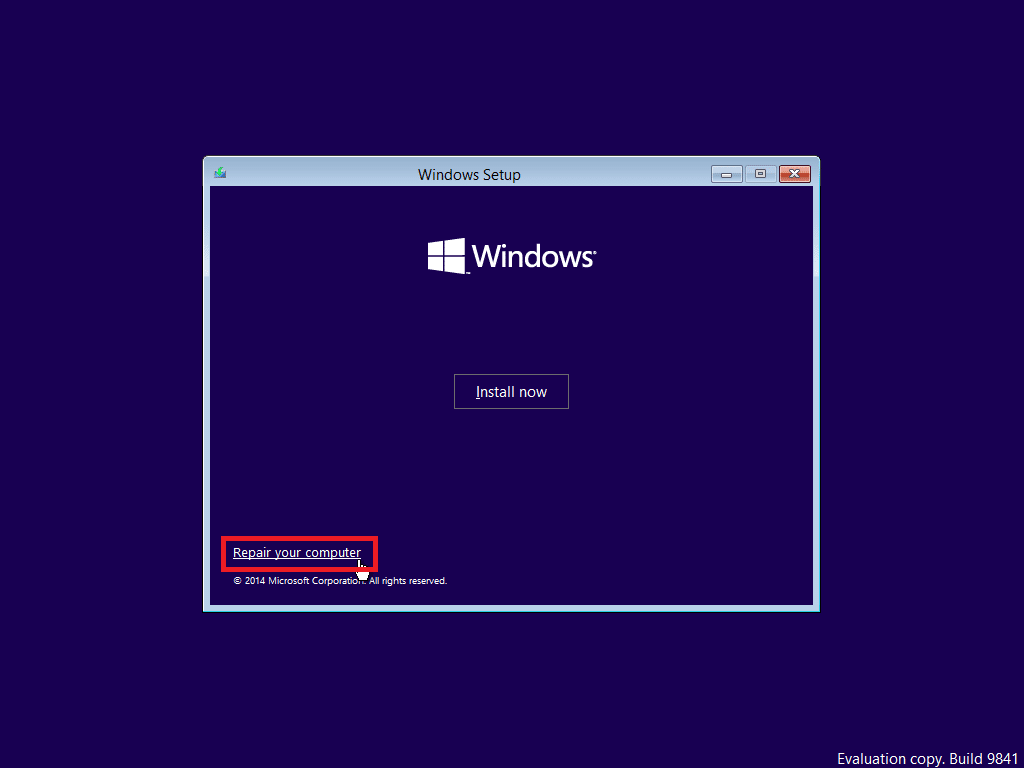
5. Windows 恢复环境将像以前一样打开。
6. 接下来,单击疑难解答> 高级选项。
7. 在新窗口中,单击查看更多恢复选项 >启动设置。
注意:如果没有出现查看更多恢复选项,直接点击启动设置。
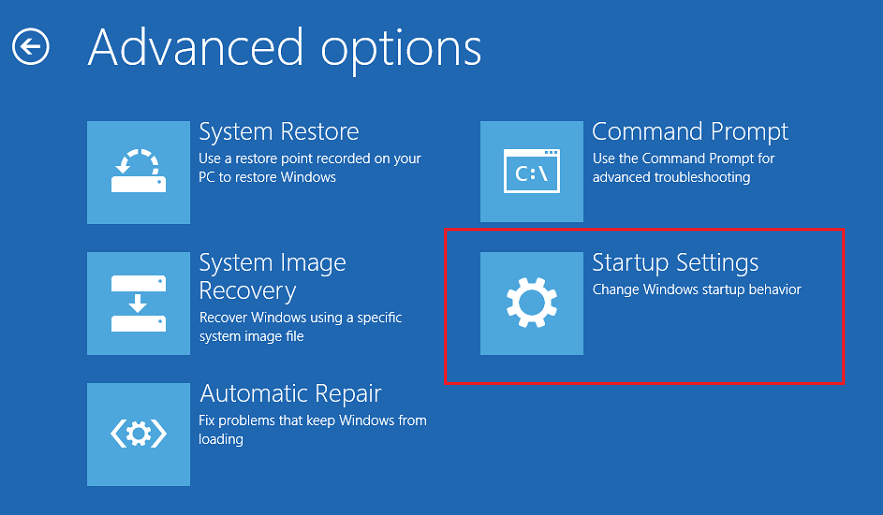
8. 在启动设置页面上,单击重新启动。
9. 现在,您将看到一个带有引导选项的窗口。 从以下选项中选择任一选项:
- 按F4或4键以安全模式启动 Windows 10 PC。
- 按F5或5键以带网络的安全模式启动计算机。
- 按F6或6键以使用命令提示符启动到安全模式。
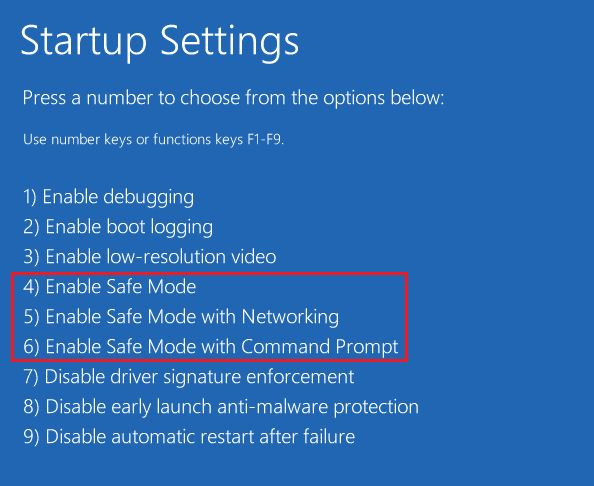
10A。 按F5或5键启动带网络连接的安全模式。 即使在安全模式下,这也将允许您连接到互联网。
10B。 或者按F6或6键以启用带有命令提示符的 Windows 10 安全模式。
另请阅读:修复 Galaxy Tab A 无法打开
如果您的三星笔记本电脑无法开机,您该怎么办?
如果您的三星笔记本电脑无法开机,您可以尝试诊断笔记本电脑是否存在以下任何问题:
- 检查笔记本电脑的电池或电源适配器是否正常工作
- 诊断操作系统问题
- 评估是否有任何硬件问题
如果在上述诊断中发现任何问题,请按照上一节中提到的方法进行修复。 但是,如果您无法修复三星笔记本电脑,这些修复程序不会打开问题,您可以咨询专家来修复您的笔记本电脑。 阅读以下部分,了解如何强制三星笔记本电脑开机。

如何强制三星笔记本电脑开机?
要强制三星笔记本电脑开机,您可以尝试以下步骤:
1. 从笔记本电脑上拔下电源线。
2. 拧下笔记本电脑并取出电池。

3. 按住电源按钮约 30 秒。
4. 重新插入电池并插上电源线。
5.重启笔记本电脑,按住电源按钮几秒钟,强制三星笔记本电脑开机。
另请阅读:三星手机上的 Odin 模式是什么?
如何重新启动三星笔记本电脑?
要重新启动三星笔记本电脑,只需按照以下步骤操作:
注意:执行的步骤基于 Windows 11。
1. 首先,点击Windows 开始图标。
2. 然后,单击电源图标。
3. 从可用选项中,单击重新启动。
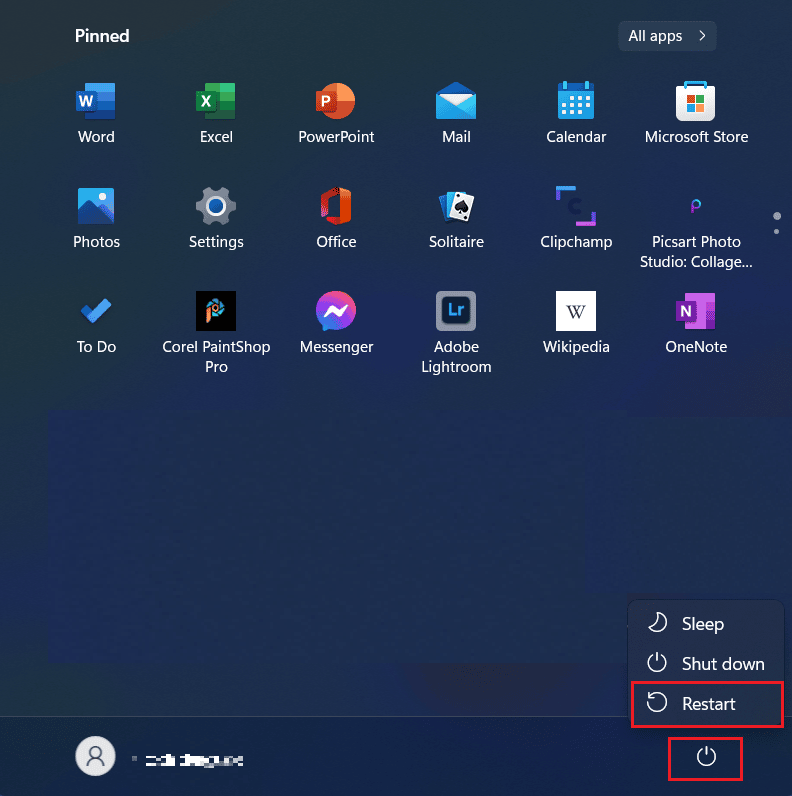
如何重置三星笔记本电脑?
要重置三星笔记本电脑,只需按照以下步骤操作:
注意:执行的步骤基于Windows 11 。
选项 I:使用 Windows 恢复
1. 单击Windows 开始图标。
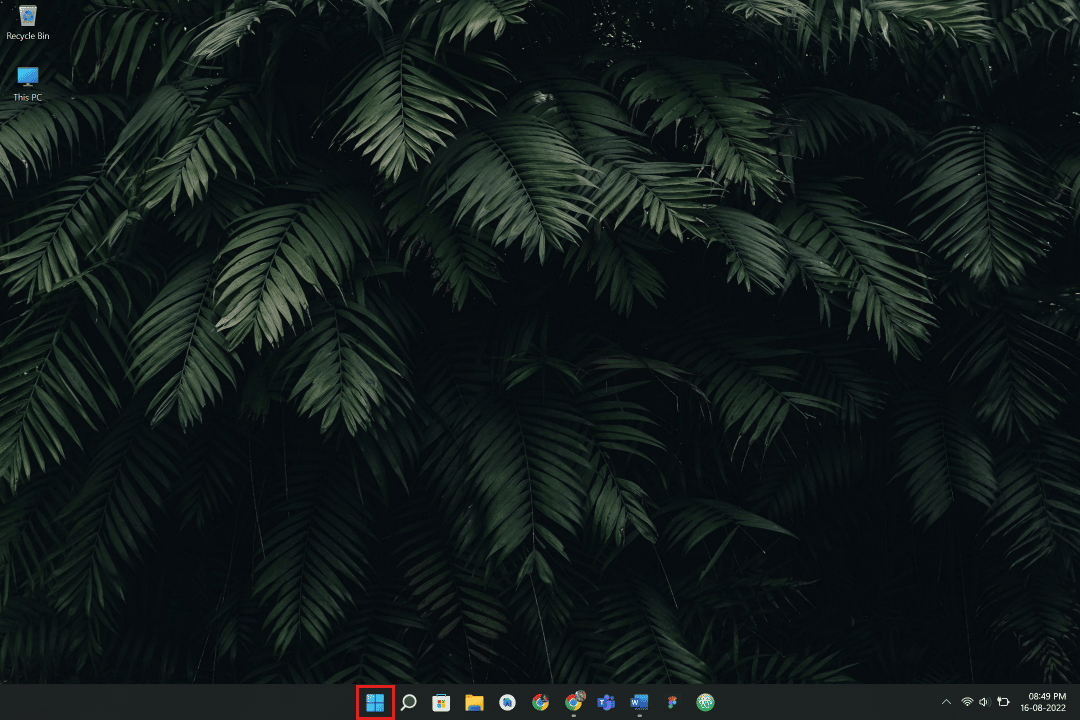
2. 点击设置。
注意:您也可以从搜索栏中搜索设置。
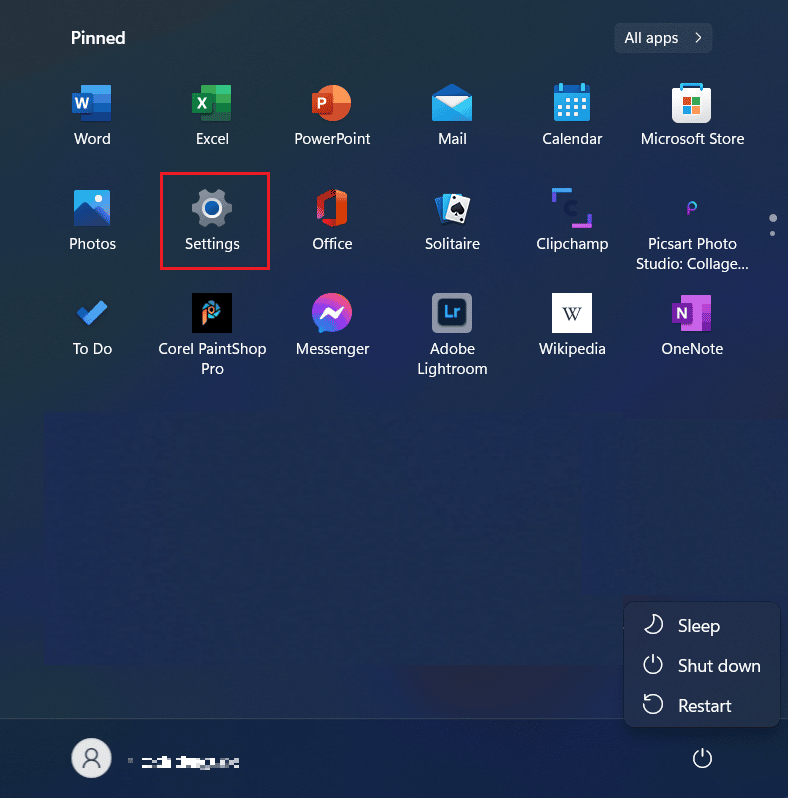
3. 现在,单击左窗格中的Windows 更新,如下所示。
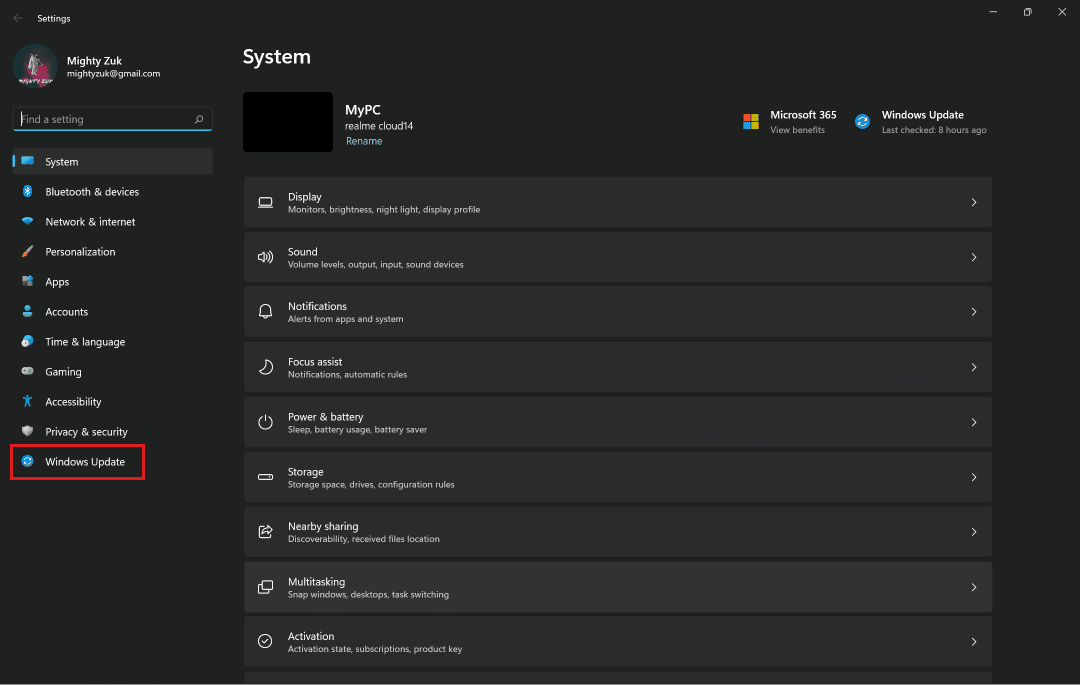
4. 点击高级选项。
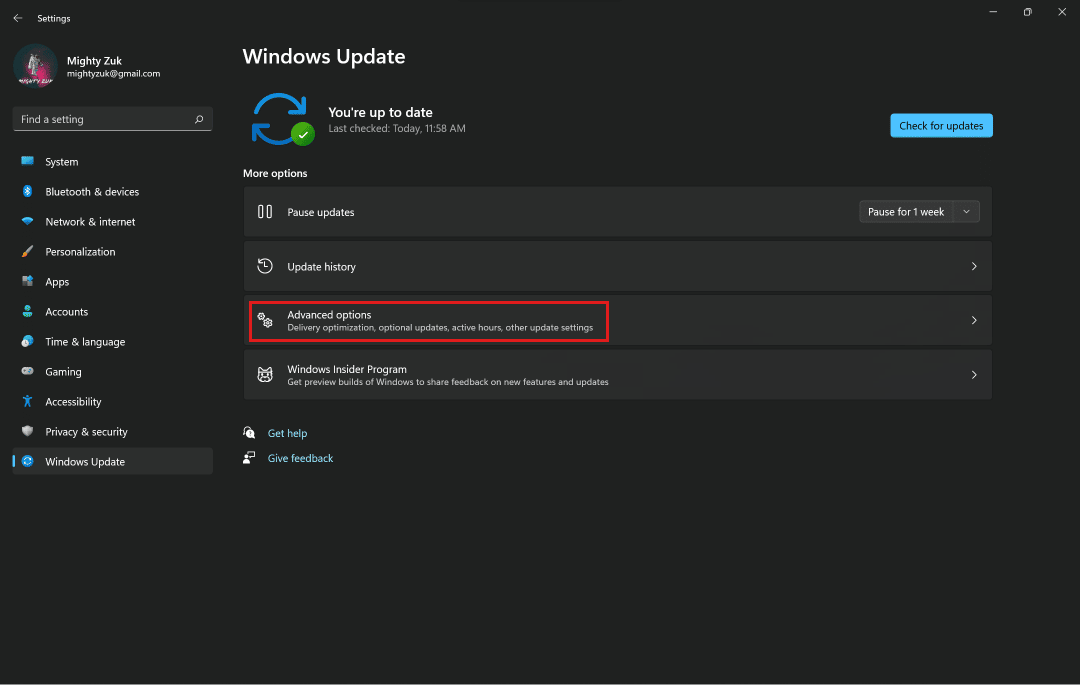
5. 单击菜单中的恢复选项。
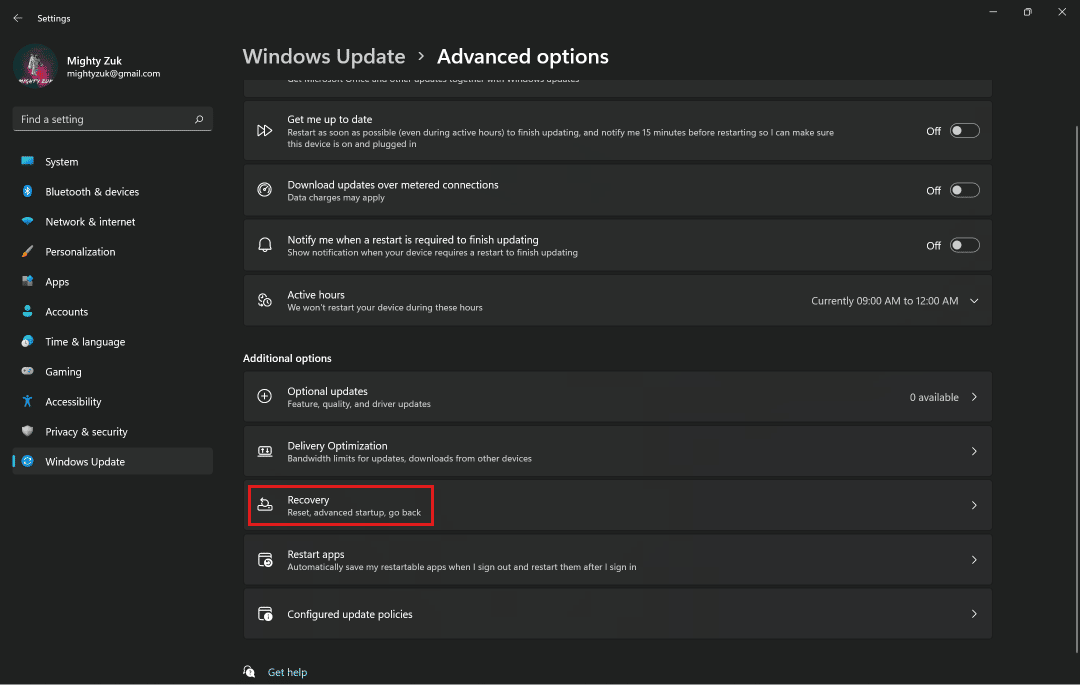
6. 点击重置电脑并按照提示操作。
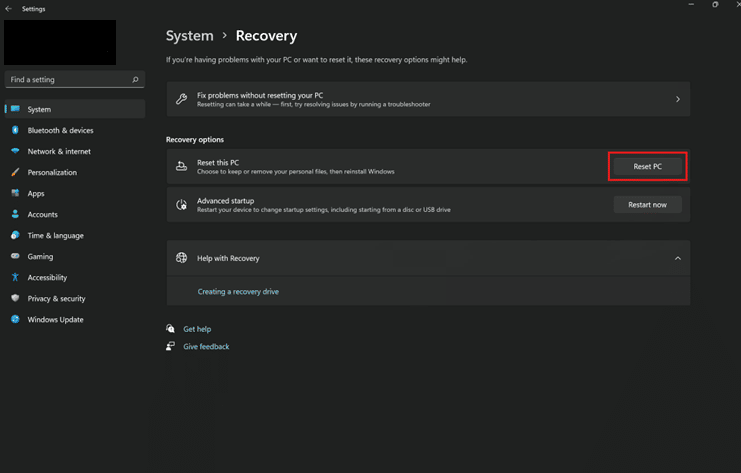
选项二:使用三星恢复工具
1. 单击Windows 开始图标并搜索并单击三星恢复工具以启动软件。
2. 点击电脑恢复出厂设置。
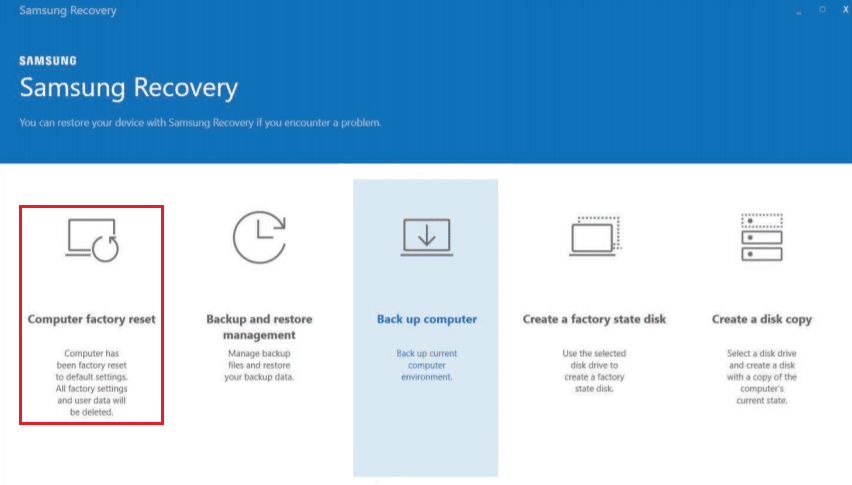
3. 然后,点击开始恢复出厂设置。
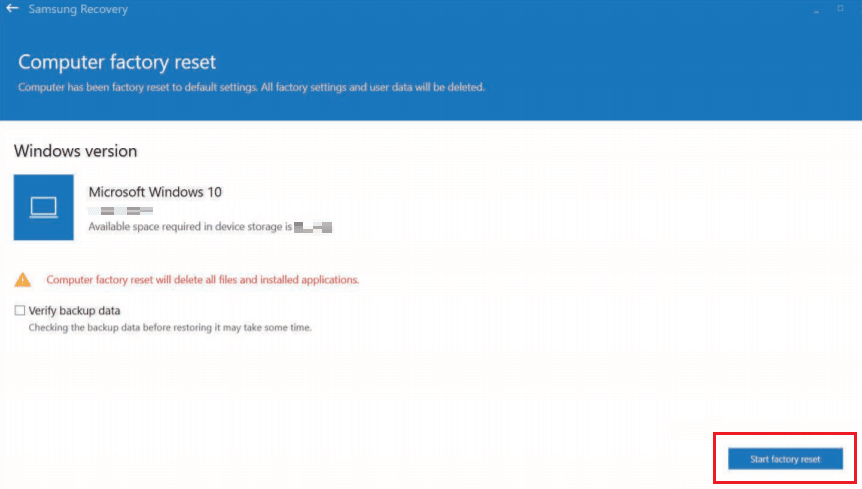
4. 单击确定,然后按照屏幕上的说明完成重置过程。
另请阅读:修复三星互联网不断自行打开
你怎么能硬重置你的三星电脑?
要硬重置三星计算机,请按照以下步骤操作:
注意:硬重置将从您的笔记本电脑中删除所有数据。 在尝试以下步骤之前,请务必备份您的笔记本电脑。
1. 单击开始图标>设置。
2. 现在,单击Windows 更新>高级选项。
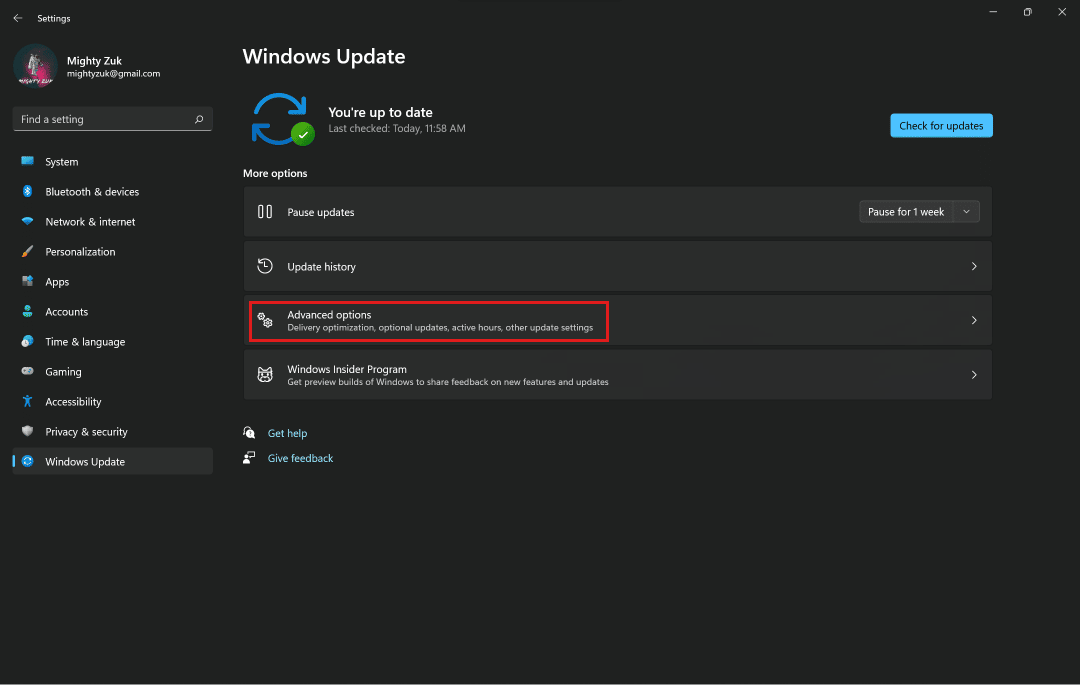
3. 单击恢复选项。
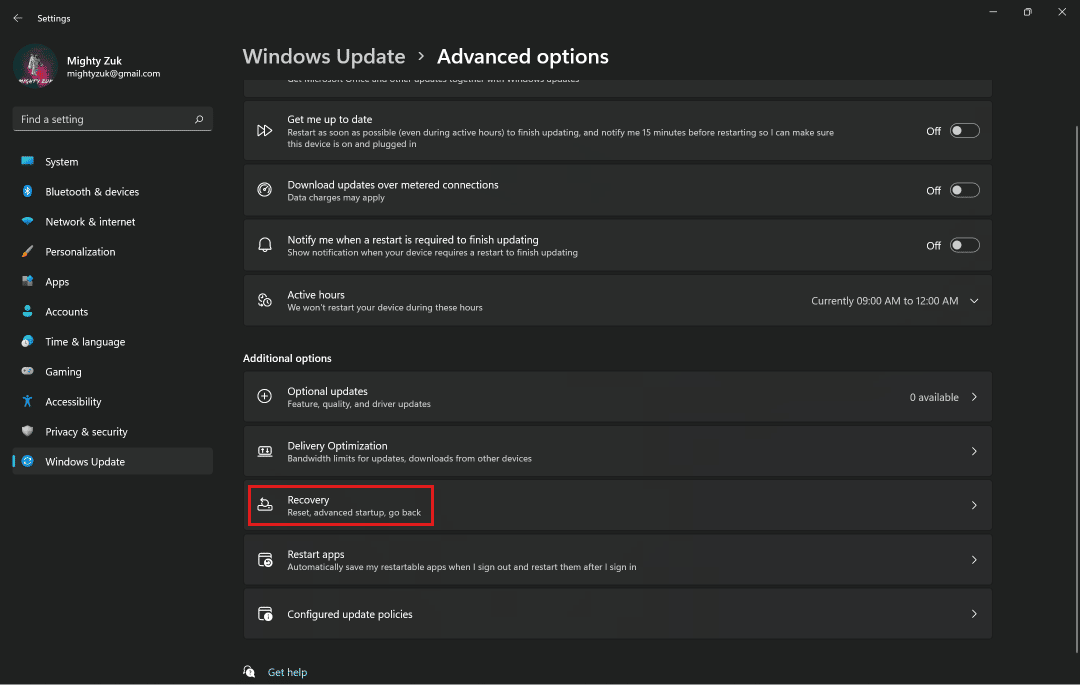
4. 然后,单击重置 PC并按照屏幕上的说明将您的三星 PC 硬恢复出厂设置。
如何修复三星黑屏死机?
黑屏死机发生在三星 Galaxy 手机上,这让用户对如何解决这个问题感到困惑。 以下是三星黑屏死机的一些快速修复:
方法一:给三星手机充电
也许您的三星手机没电导致黑屏。 插入充电器为您的设备充电,看看它是否能解决问题。
方法二:强制重启
重新启动智能手机是解决智能手机问题的最重要和最基本的选项。 强制重启手机以修复手机上的错误和故障。 这将为您提供一个全新的工作界面,您可以在重启后轻松地在手机上恢复工作。
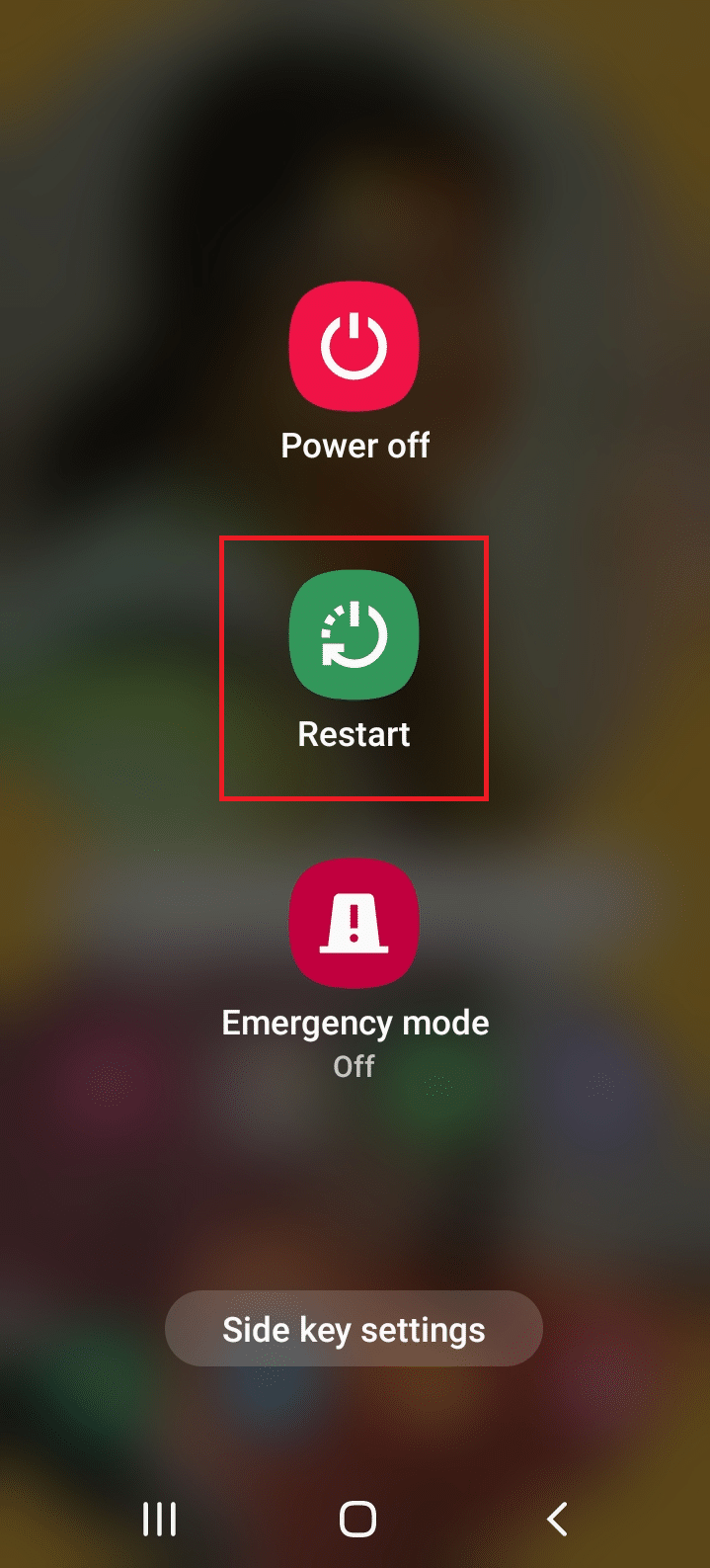
方法 3:从恢复模式执行出厂重置
您还可以从恢复模式在三星手机上执行恢复出厂设置以解决黑屏问题。 阅读并按照我们关于如何重置您的 Android 手机的指南详细了解该过程。
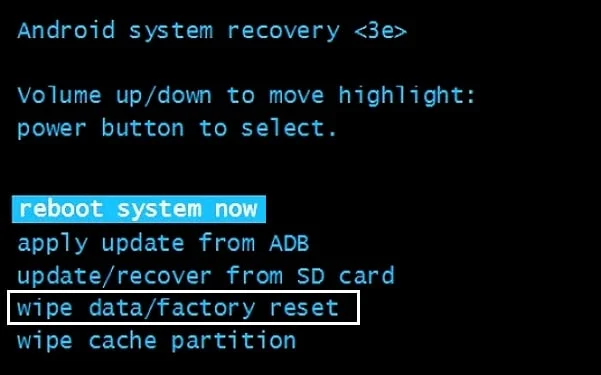
此外,请阅读并遵循我们关于修复无法开机的 Android 手机的 5 种方法的指南,以了解有关黑屏或设备无法开机问题的更多修复方法。
另请阅读:修复 Amazon Fire 平板电脑无法打开
如何解冻三星笔记本电脑?
使用这些修复程序解冻三星笔记本电脑:
方法 1:杀死导致问题的应用程序
您可以强制关闭导致笔记本电脑死机的应用程序。 它可以帮助您的 PC 或笔记本电脑关闭所有导致问题的进程并顺利运行而没有任何障碍。 按照我们在 Windows 10 中终止进程的 3 种方法的指南,详细了解强制三星笔记本电脑开机的每种方法。
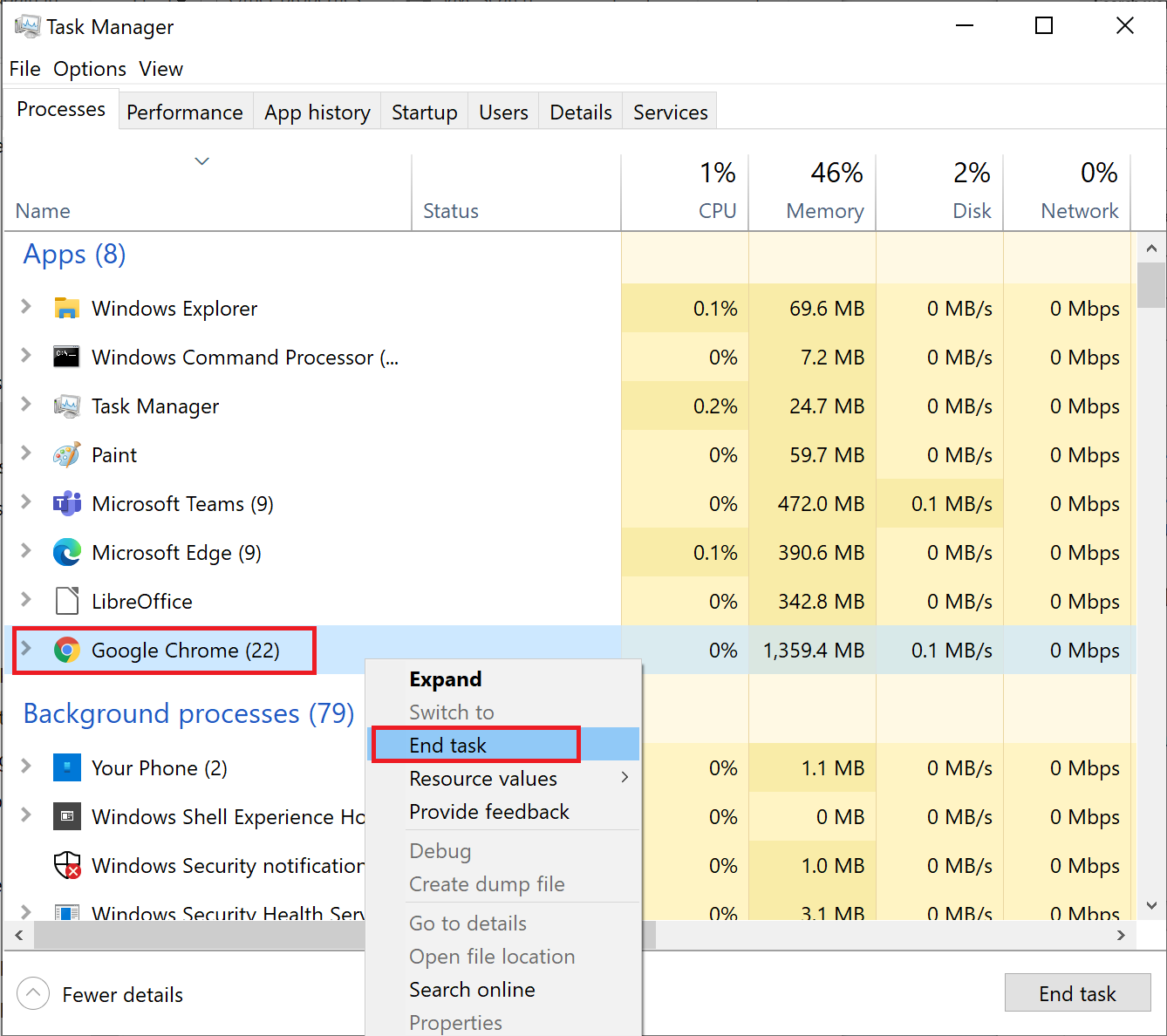
方法二:强制重启
让我们看看如何强制重启或重启三星笔记本电脑:
1.按住电源按钮关闭您的笔记本电脑。
2. 屏幕关闭后松开电源按钮。
3. 现在,按下电源按钮打开笔记本电脑以解冻三星笔记本电脑。
方法3:重置电脑
此过程类似于您的设备的出厂重置。 这会将 Windows 恢复到其原始状态,没有错误和损坏的文件。 它会清除以前的操作系统、程序中存储的数据、设置以及您的所有个人文件。 并且将安装一个新的操作系统并安装所有更新。 然而,您可以在不丢失任何数据的情况下进行重置以解冻三星笔记本电脑。
注意:始终建议创建重要文件和数据的备份。
按照我们关于如何在不丢失数据的情况下重置 Windows 10 的指南并实施相同的操作。
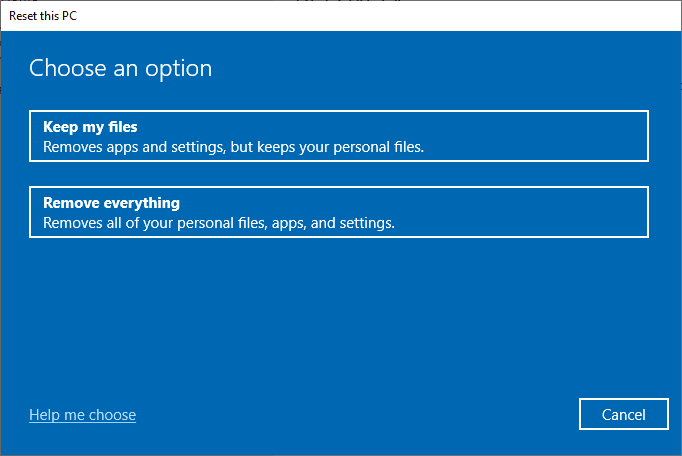
在您的 PC 上安装修复程序后,您的操作系统将更新到其最新版本,您将解冻三星笔记本电脑。
推荐:
- 如何打开 Moto E4 通知灯
- 为什么 Adobe Shockwave 总是崩溃?
- 修复 Kodi 无法在 Windows 10 中打开
- 如何修复 Avast Web Shield 无法打开
我们希望本文能帮助您了解三星笔记本电脑无法开机的原因、如何强制三星笔记本电脑开机、如何硬重置三星电脑以及如何解冻三星笔记本电脑。 您可以让我们知道有关本文的任何疑问或有关您希望我们撰写文章的任何其他主题的建议。 将它们放在下面的评论部分让我们知道。
